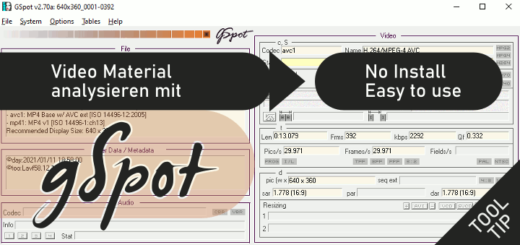Synfig Studio, Part10 – Schiff animieren und spiegeln
Um die Insel-Szene weiter zu beleben kommen weitere animierte Objekte hinzu. In diesem Part soll das Piratenschiff links im Bild erscheinen, zur Insel segeln, sich drehen und zurück nach links, das Bild wieder verlassen.
Wichtiger Hinweis
Mit dem Erscheinen von Blender 2.8 und der Weiterentwicklung der 2D-Animation in Blender werden spätestens Anfang 2020 Tutorials zu dem Thema hier erscheinen. Synfig hat hingegen lange gebraucht um sich zu entwickeln und ist dadurch leider stark ins Hintertreffen geraten.
Für Freunde dieser Software und aufgrund der im Gegensatz zu Blender nicht ganz so komplexen Oberfläche bleiben die Synfig-Tutorials erhalten.

Vorschau auf das Endergebnis
Projekt Einstellungen
Die Projekteinstellungen nehme ich wie immer über Animation – Einstellungen vor. Bildgröße bleibt auf Standard (480×270). Beim Reiter Zeit stellt ihr bitte als Framerate (FPS) 10 Frames die Sekunde ein, bei einer Dauer von 4s (Sekunden).
PNG-Import
In Synfig werden Bild-Dateien, in diesem Fall PNG-Files, über Datei – Importieren, oder dem Shortcut STRG-I platziert.
Objekt ausrichten
Die Bilddateien erscheinen in der Ebenenpalette in Ordner verpackt. Da es sich um eine importierte Bild-Datei handelt, ist die Drehen-Ebene gleich angebracht, auch wenn man sie nicht als Ebene sehen kann (siehe Bild unten).

Schiff Gruppe,Arbeitsbereich
Blick in die Ebenen-Palette (siehe Bild unten).

Schiff Gruppe, Ebenenpalette
Pfad anlegen
Kümmern wir uns jetzt um den Streckenpfad. Der Streckenpfad (eine normale Umrandung) wird mit dem Pfadwerkzeug erstellt und beginnt links, ausserhalb des sichtbaren Arbeitsbereichs. Der Pfad führt in gerader Richtung zur Insel (siehe Bild unten).

Strfeckenpfad
Nicht vergessen: Der Pfad wird erst in der Ebenenpalette erscheinen, wenn der entsprechende Button geklickt wurde (siehe Bild unten).

Regionen und Pfade erstellen
Blick in die Ebenen-Palette (siehe Bild unten).

Piratenschiff mit Pfad verbinden
Um das Piratenschiff mit dem Pfad z (siehe Bild unten) verbinden, markiert man in der Ebenenpalette erst den Ebenenordner „Schiff“. Im Arbeitsbereich wird der Origin aktiviert (grünen Punkt), der sich durch anklicken hellgrün einfärbt (siehe Bild unten).

Mittelpunkt markieren
Lage der Ebenen zueinander (siehe Bild unten).

Ebenen Positionen
Beide Ebenen markiert (siehe Bild unten).

Beide Ebenen aktiv
Mit gehaltener STRG-Taste klickt ihr nun in der Ebenenpalette nun die Ebene „Schiffs-Route“. Ebenfalls mit gehaltener STRG-Taste klickt ihr (rechte Maustaste) im Arbeitsbereich die Stelle des Pfads von wo aus das Schiff starten soll und wählt die Option Mit Pfad verbinden (siehe Bild unten).

Schiff ausserhalb des Bildbereich
Animation & Mirroring (spiegeln)
Jetzt wird durch einen Klick auf den grünen Kollegen in den Animationsmodus gewechselt. Die grüne Figur nimmt daraufhin eine laufende Haltung an und der Arbeitsbereich wird rot umrandet (siehe Bild unten).

Animations Modus aktivieren
In der Zeitleiste sollte man jetzt zu Frame 0 (Null) navigieren. Das Schiff sollte sich daraufhin links, am Anfang des Streckenpfads befinden. Wurde kein automatisches Schlüsselbild erstellt, müsst ihr eins anlegen, indem ihr das Pluszeichen klickt (siehe Bild unten).

Schlüsselbild (Keyframe) einfügen
Ist das getan, springe ihr in der Zeitleiste auf Frame 20 und zieht das Schiff am grünen Origin ans Ende des Streckenpfads, zum Insel-Hafen. Frame 20 erhält dann wieder ein Schlüsselbild (siehe Bild unten).

Frame 20 Schlüsselbild
Als Nächstes ist Frame 21 in der Zeitleiste anzusteuern. An dieser Stelle wird das Schiff gespiegelt, beziehungsweise das Schiff wendet dort.
Das Spiegeln (mirroring) ist eine einfache Angelegenheit und wird über ein Werkzeug erledigt. Man wählt dazu in der Ebenenpalette den „Schiff-Ebenenordner“ (immer noch auf Frame 21 in der Zeitleiste). Aus der Toolbox wähl dann das Spiegel-Werkzeug, die Shift-Taste muss gedrückt sein, damit sich die Richtung des Werkzeugs in horizontal ändert.
Zieht man jetzt an einem der Nodes (am Drehpunkt) des Schiffes, ändert sich die Richtung des Boot (siehe Bild unten).

Frame 21, gespiegeltes Schiff
Von Frame 21 geht es in der Zeitleiste auf Frame 40 weiter, schiebt das Schiff wieder an den Anfang des Streckenpfades und setzt für Frame 40 einen Keyframe (Schlüsselbild). Damit ist die Arbeit an der Animation abgeschlossen (siehe Bild unten).

Final
Es werden weitere Parts zu der Insel-Szene folgen. Wer weiter an diesem Projekt arbeiten möchte, um der Animation noch mehr Leben einzuhauchen, der sollte die Datei gut abspeichern, um sie weiter verarbeiten zu können.
Im nächsten Part geht es um fröhlich springende Fische und das Thema Verwenden von Masken.